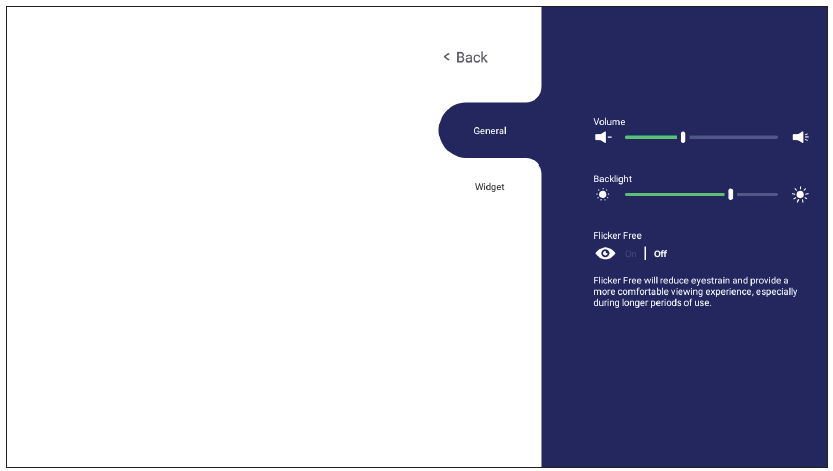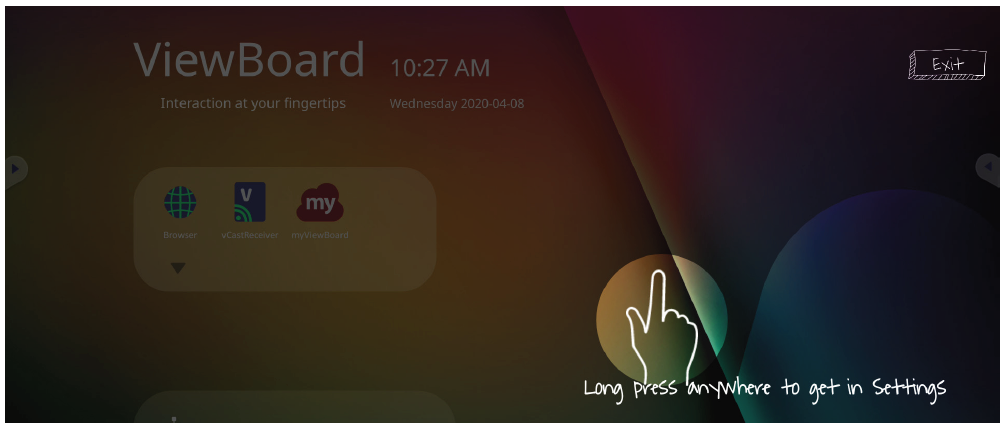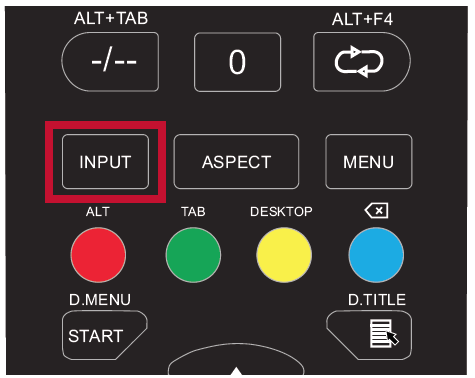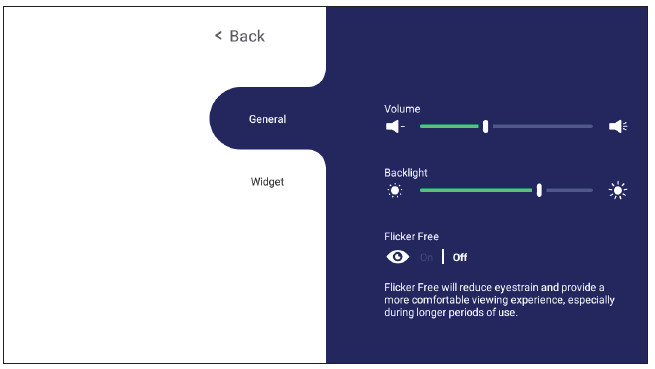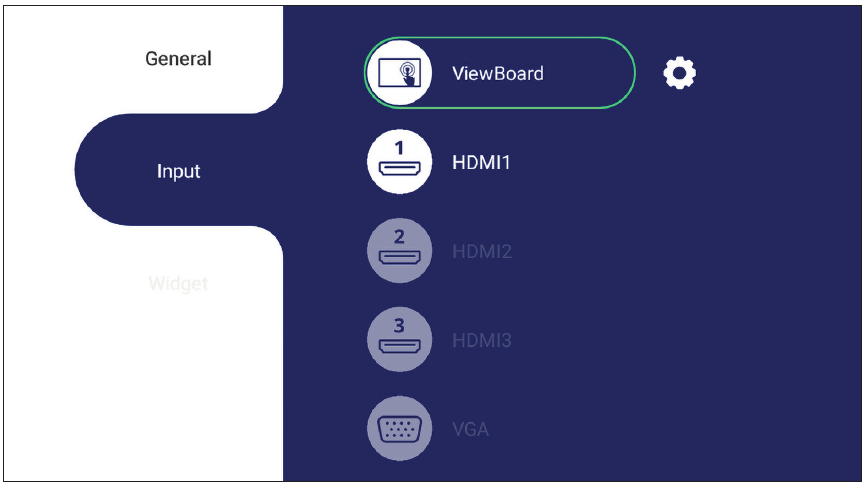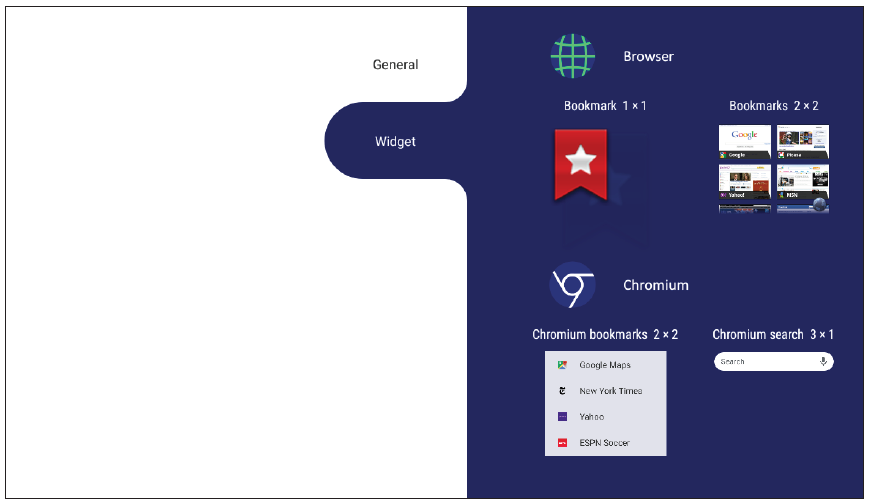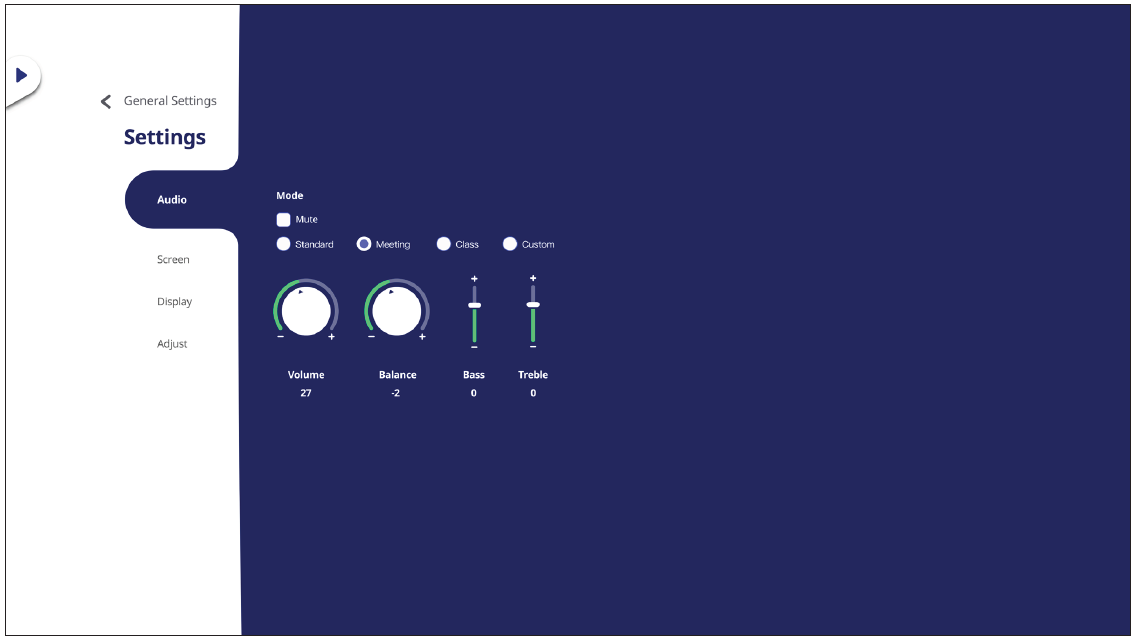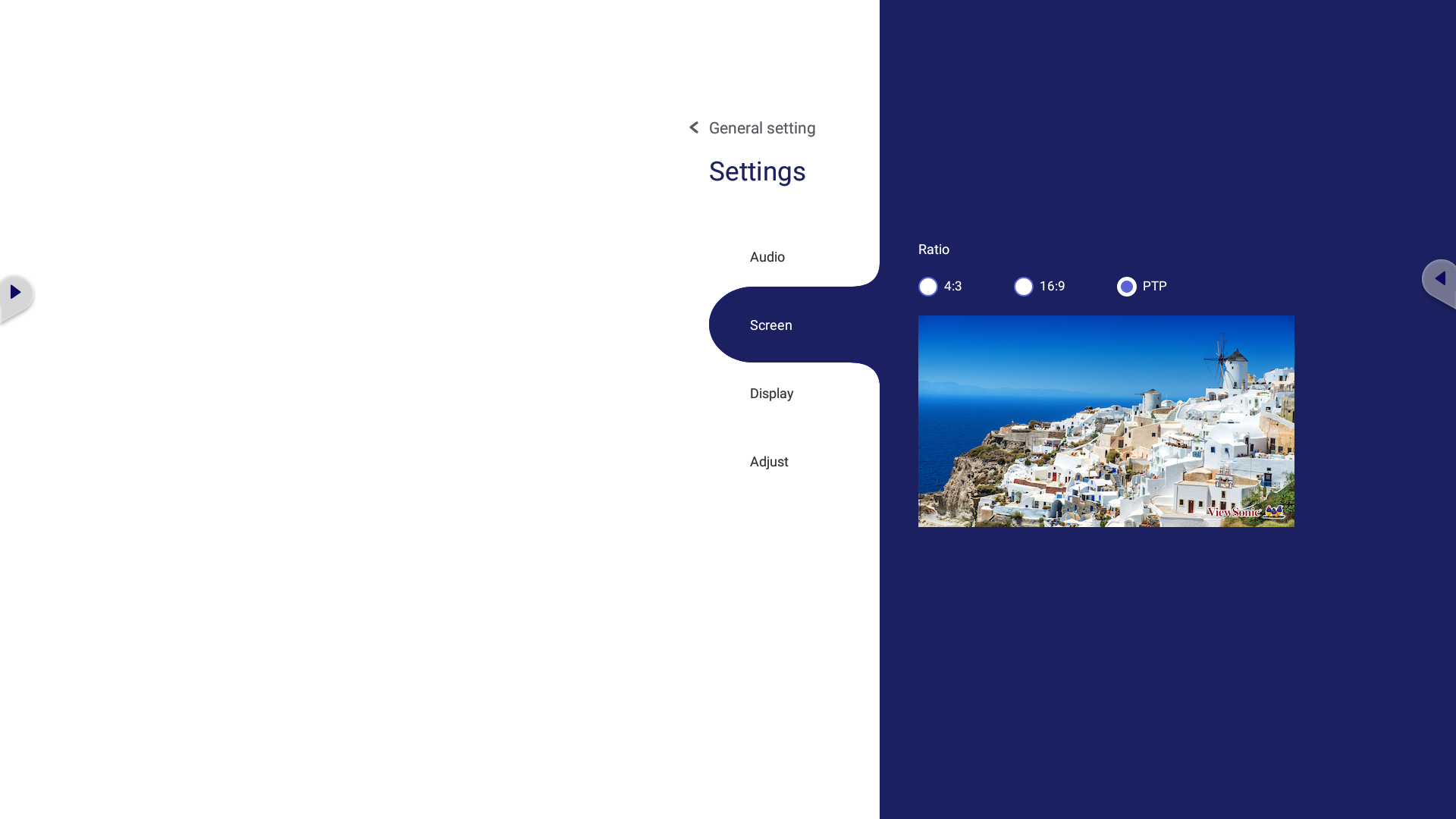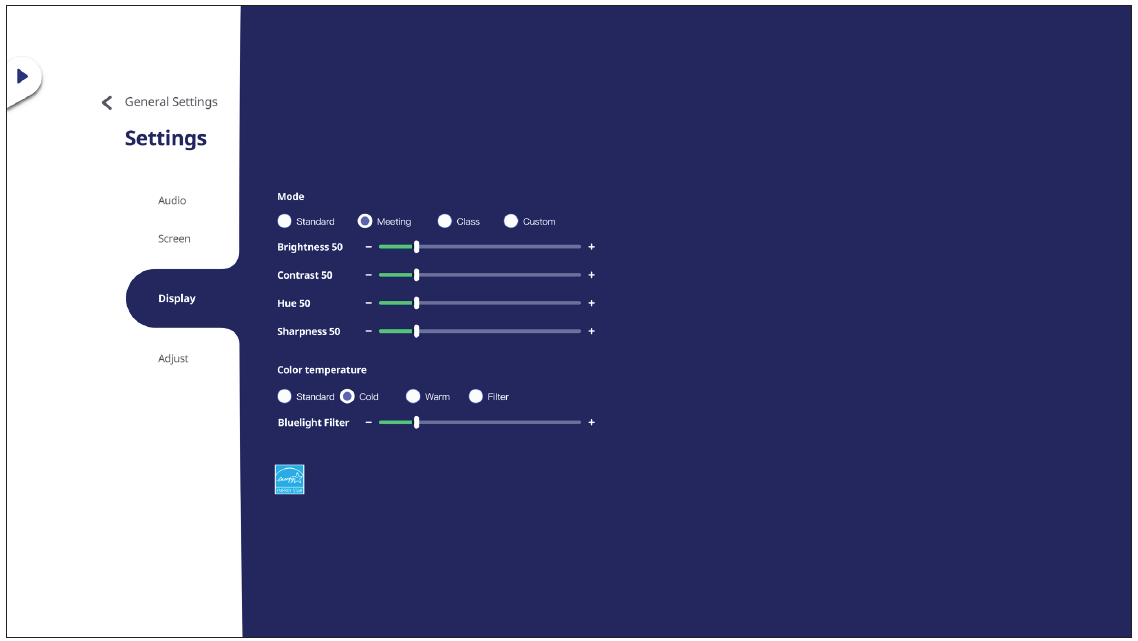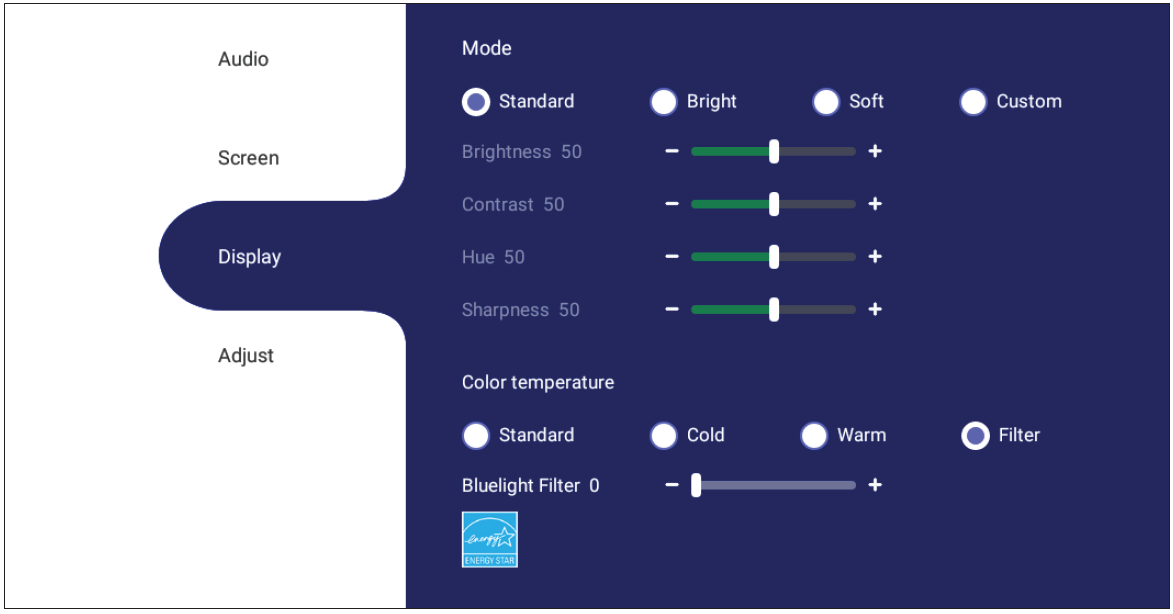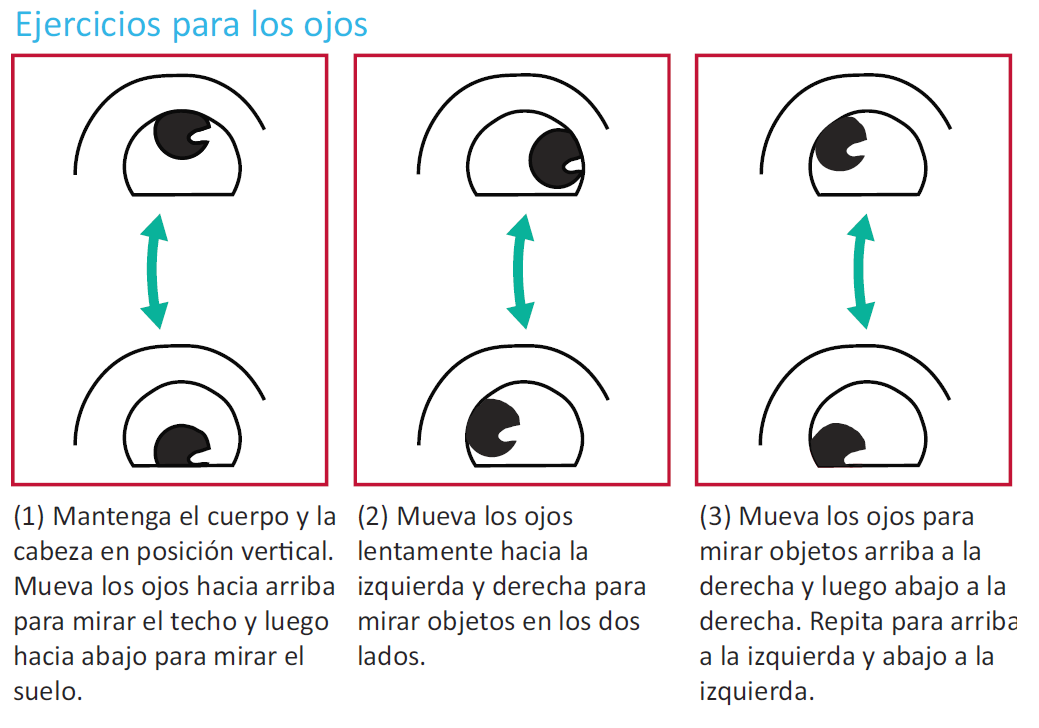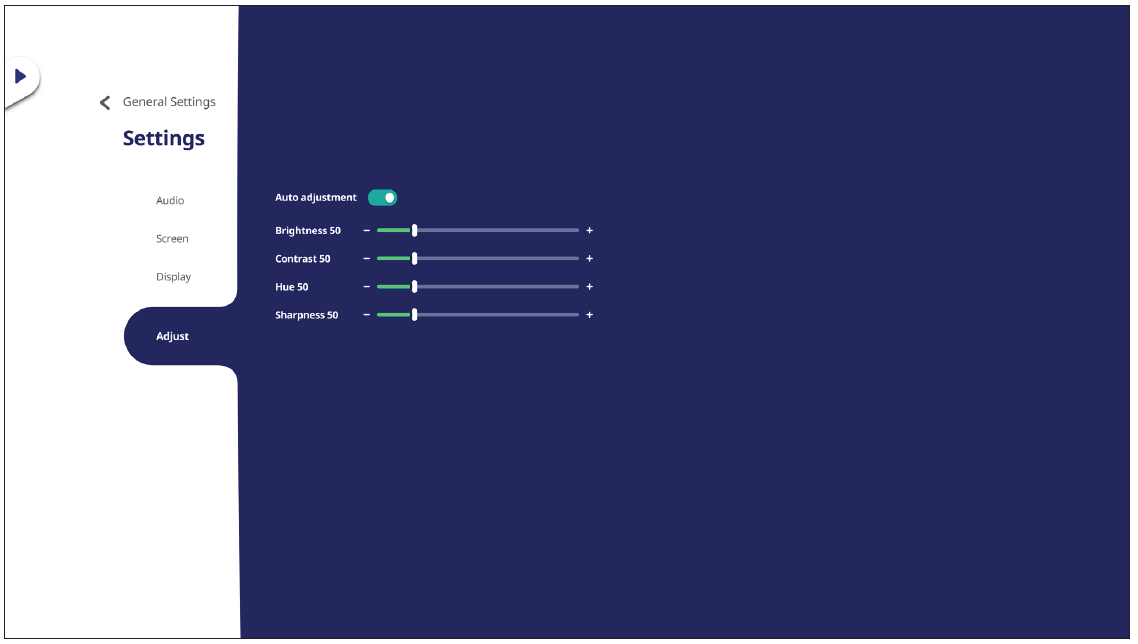Menú en pantalla (OSD)
Menú en pantalla (OSD)
Acceso a la configuración general, configuración de entrada, y complementos a través del Menú en pantalla (OSD).
ViewBoard tiene dos opciones para abrir el menú OSD:
Opción 1
Mantenga presionado durante un tiempo largo en cualquier sitio del fondo del vLauncher.
Opción 2
Presione el botón INPUT (ENTRADA) del mando a distancia.
General Settings (Configuración general)
Para ajustar la luz de fondo y habilitar o deshabilitar la opción Flicker-Free (Sin parpadeo):
- Presione INPUT (ENT RADA) en el mando a distancia o mantenga presionado durante un tiempo largo en el fondo del vLauncher y toque General en la pantalla (si es necesario) para visualizar el menú General Settings (Configuración general).
- Arrastre el control deslizante de brillo directamente para ajustar el valor de la luz de fondo y/o toque On o Off (activar o desactivar) para habilitar/deshabilitar la función.
- Presione EPG/BACK (EPG/ATRÁS) en el mando a distancia o toque un área en blanco fuera del menú para salir.
Para ajustar el volumen:
- Presione INPUT (ENT RADA) en el mando a distancia o mantenga presionado durante un tiempo largo en el fondo del vLauncher y toque General en la pantalla (si es necesario) para visualizar el menú General Settings (Configuración general).
- Arrastre el control deslizante de volumen para ajustar el valor.
- Pulse (Silencio) en el mando a distancia para activar o desactivar la función de silencio.
- Presione EPG/BACK (EPG/ATRÁS) en el mando a distancia o toque un área en blanco fuera del menú para salir.
Input Setting (Configuración de entrada)
Para seleccionar una fuente de entrada:
- Presione INPUT (ENT RADA) en el mando a distancia, presione el botón de configuración en el panel frontal o presione el icono de configuración de la barra de herramientas para visualizar el menú Input Setting (Configuración de entrada).
- Pulse ▼/▲/◄/► para seleccionar la fuente de entrada deseada.
- NOTA: La fuente de PC solo se mostrará cuando se conecte el equipo de conexión por ranura.
- Pulse ENTER (ENTRAR) en el mando a distancia, o pulse en la fuente de entrada.
- Presione EPG/BACK (EPG/ATRÁS) en el mando a distancia o toque un área en blanco fuera del menú para salir.
- NOTA: Para ajustar la configuración de una fuente de entrada, toque el icono de configuración al lado de la fuente de entrada resaltada.
Widget
- NOTA: Solo disponible para la fuente de reproductor incorporado.
Para añadir un widget a la pantalla de bienvenida del vLauncher:
- Presione de forma prolongada el fondo del vLauncher de forma táctil para ejecutar el Menú en pantalla.
- Seleccione Widget.
- Mantenga pulsado el widget que desee.
- Arrastre el widget al fondo del vLauncher.
Settings (Configuración) - fuente de entrada HDMI y VGA
Presione MENU (MENÚ) en el mando a distancia o seleccione el icono de configuración al lado de la fuente de entrada en la Input Setting (Configuración de entrada) para ejecutar el menú Settings (Configuración). Los ajustes incluyen: Audio, Screen (Pantalla), Display (Visualización) y Adjust (Ajustar).
Audio Settings (Configuración de audio)
- Pulse ▼ en el mando a distancia y seleccione el menú Audio.
- Pulse ▼/▲/◄/► en el mando a distancia o toque directamente la opción para seleccionarla.
- Ajuste el volumen, los graves, los agudos y el balance directamente tocando y ajustando cada valor, o con el mando a distancia pulsando ENTER (ENTRAR) para ajustar la opción.
- Toque el control deslizante Mute (Silencio) directamente para activar o desactivar el silencio, o pulse (Silencio) en el mando a distancia.
- Presione EPG/BACK (EPG/ATRÁS) en el mando a distancia o toque un área en blanco fuera del menú para salir.
Screen Settings (Configuración de la pantalla)
- Pulse ▼ en el mando a distancia y seleccione el menú Screen (Pantalla).
- Pulse ▼/▲/◄/► en el mando a distancia o toque directamente la opción para seleccionarla.
- Ajuste sus preferencias tocando cada valor directamente o con el mando a distancia pulsando ENTER (ENTRAR).
- Presione EPG/BACK (EPG/ATRÁS) en el mando a distancia o toque un área en blanco fuera del menú para salir.
Display Settings (Configuración de la visualización)
- Pulse ▼ en el mando a distancia y seleccione el menú Display (Visualización).
- Pulse ▼/▲/◄/► en el mando a distancia o toque directamente la opción para seleccionarla.
- Ajuste el Brillo, Contraste, Matiz y Nitidez directamente tocando y ajustando cada valor o con el mando a distancia presionando ENTER (ENTRAR) para ajustar la opción
- Arrastre el control deslizante de luz azul directamente para ajustar el valor de la luz azul.
- Presione EPG/BACK (EPG/ATRÁS) en el mando a distancia o toque un área en blanco fuera del menú para salir.
Low Blue Light Filter and Eye Health (Filtro de luz azul baja y salud ocular)
El filtro de luz azul bloquea la luz azul de alta energía para disfrutar de una experiencia de visualización más cómoda.
NOTA: Para cumplir con los requisitos de certificación TÜV Rheinland para luz baja azul, la pantalla debe estar configurada como:
- Mode (Modo): Standard (Estándar) (Brightness (Brillo) y Contrast (Contraste) son 50)
- Color Temperature (Temperatura color): Filter (Filtro)
- Blue light Filter (Filtro de luz azul): 0
Cálculo de descansos
Si mantiene la mirada en pantalla durante períodos prolongados, se recomienda hacer interrupciones, para que la vista descanse. Se recomiendan breves descansos de al menos 10 minutos después de una (1) hora de visualización continua.
Tomar descansos más cortos y frecuentes es generalmente más beneficioso que descansos más largos y menos frecuentes.
Fatiga de Enfoque (Regla 20-20-20)
Para reducir el riesgo de fatiga visual como resultado de mirar constantemente la pantalla, aleje la vista de la pantalla por lo menos una vez cada 20 minutos y mire un punto en la distancia (a una distancia de al menos 20 pies) durante al 20 segundos.
Mirar a objetos distantes
Mientras se toman descansos, los usuarios pueden reducir aún más la fatiga y sequedad visuales enfocando objetos que están más lejos de ellos durante unos 10-15 segundos y luego mirar algo cerca durante unos 10-15 segundos. Repita esto hasta 10 veces. Este ejercicio sirve para reducir el riesgo del «bloqueo» del enfoque de sus ojos tras trabajo prolongado de ordenador.
Ejercicios para los ojos y el cuello
Ejercicio para los ojos
Los ejercicios para los ojos pueden ayudar a minimizar el estrés ocular. Gire los ojos hacia la izquierda, derecha, arriba y abajo lentamente. Repita tantas veces como sea necesario.
Ejercicios para el cuello
Los ejercicios para el cuello también pueden ayudar a minimizar el estrés ocular. Relaje los brazos y déjelos colgar a lo largo de sus costados, inclínese ligeramente hacia adelante para estirar el cuello, gire la cabeza hacia la derecha y hacia la izquierda. Repita tantas veces como sea necesario.
Adjust Settings (Ajuste de Configuración) - (Solo VGA)
- Pulse ▼ en el mando a distancia y seleccione el menú Adjust (Ajustar).
- Pulse ▼/▲/◄/► en el mando a distancia o toque directamente la opción para seleccionarla.
- Ajuste sus preferencias tocando cada valor directamente o con el mando a distancia pulsando ENTER (ENTRAR).
- Presione EPG/BACK (EPG/ATRÁS) en el mando a distancia o toque un área en blanco fuera del menú para salir.